Cara Memperbaiki “Nama File Sumber Lebih Besar Daripada Didukung oleh Sistem File” di Windows 10 /11
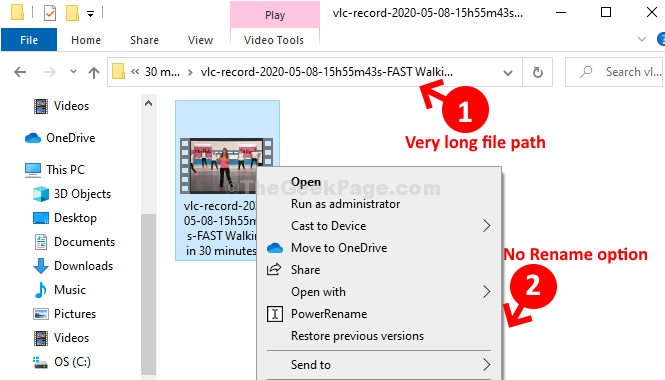
- 3562
- 743
- Karl O'Connell DDS
Kapanpun Anda ingin menyalin atau menghapus file atau folder, Anda dapat menemukan kesalahan tiba -tiba dengan pesan, “Nama file sumber lebih besar dari yang didukung oleh sistem file. Coba pindah ke lokasi yang memiliki nama jalur yang lebih pendek, atau coba ganti nama menjadi nama yang lebih pendek sebelum mencoba operasi ini“.
Anda mungkin bertanya -tanya mengapa Anda melihat kesalahan ini. Alasannya adalah file atau folder spesifik itu terletak jauh di dalam di set sub-folder yang memiliki nama panjang., dan Microsoft tidak mengizinkan lebih dari 255 karakter untuk sub-folder. Inilah sebabnya mengapa mencegah Anda memindahkan file, menghapus atau bahkan mengganti nama. Yang terburuk adalah, Anda tidak dapat melakukan apa pun dengan file/folder dan terus menempati memori sistem Anda.
Namun, untungnya kesalahan ini dapat diperbaiki. Mari kita lihat caranya.
Daftar isi
- Solusi 1: Dengan mengganti nama folder yang berisi
- Solusi 2: tekan shift + hapus untuk dihapus
- Solusi 3: Gunakan Perangkat Lunak Winrar
Solusi 1: Dengan mengganti nama folder yang berisi
Langkah 1: Misalnya, jika Anda ingin mengganti nama file video yang terletak di E mengemudi, Anda mungkin tidak dapat mengganti nama. Saat Anda mengklik kanannya, Anda tidak mendapatkan opsi untuk mengganti nama file.
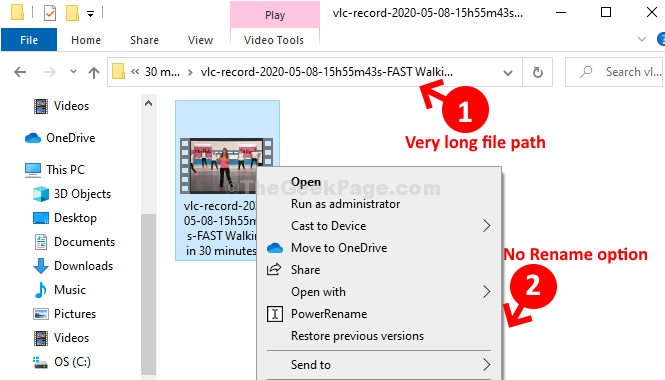
Langkah 2: Alasan mengapa itu tidak dapat diganti namanya adalah karena file tersebut terletak jauh di dalam drive dan karenanya, jalur file terlalu lama melebihi persyaratan Microsoft dengan 255 karakter.
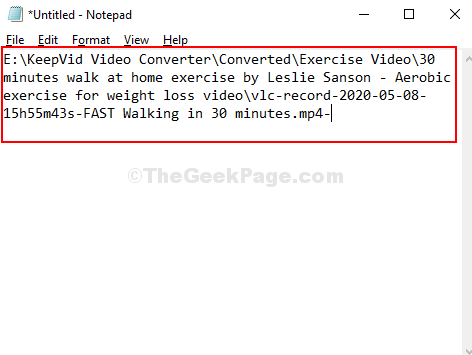
Langkah 3: Hal terbaik yang harus dilakukan sekarang adalah mempersingkat nama folder, karena kami tidak dapat mengganti nama file. Jadi, di sini kami mempersingkat nama folder Ls dimana file berada. Anda dapat mengubah nama menjadi apa pun berdasarkan kebutuhan Anda.
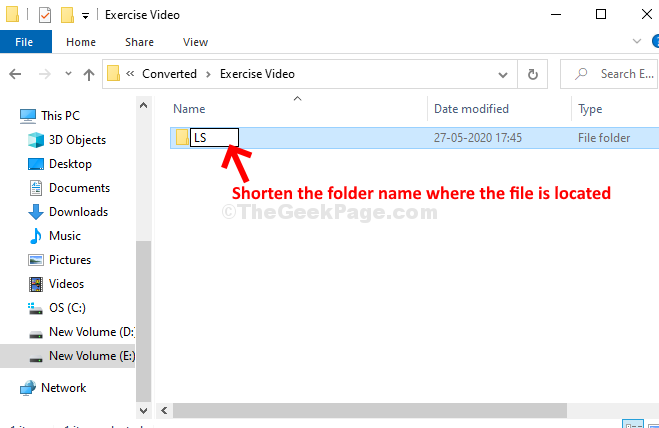
Langkah 4: Sekarang, saat Anda kembali ke file dan klik kanan di atasnya, Ganti nama dan opsi lain muncul di menu konteks. Klik pada Ganti nama Opsi untuk mengganti nama file.
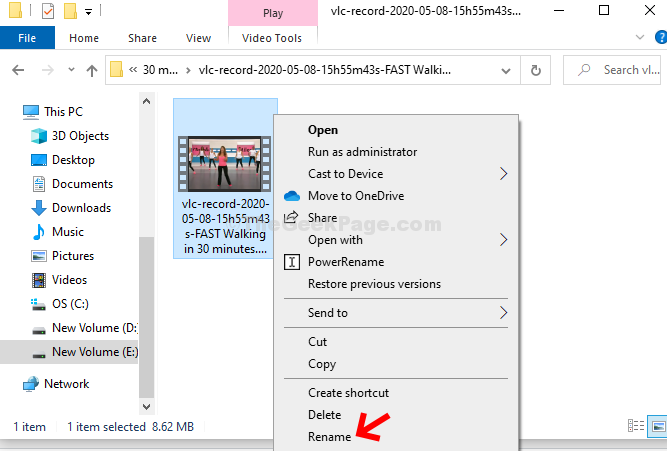
Itu dia. Sekarang, Anda dapat dengan mudah menyalin, memindahkan, menghapus, atau mengganti nama file atau folder.
Solusi 2: tekan shift + hapus untuk dihapus
Jika Anda tidak dapat menghapus maka gunakan metode ini.
Jika Anda melakukan klik kanan dan kemudian hapus, maka coba ini. Tekan saja Shift + hapus Untuk menghapus file, sehingga tidak masuk dalam tamu daur ulang dan secara langsung dihapus.
Solusi 3: Gunakan Perangkat Lunak Winrar
1. Membuka Winrar Jika Anda telah menginstal Winrar di PC Anda
2. Sekarang, telusuri file atau folder tertentu yang Anda hadapi dengan kesalahan ini.
3. Sekarang, pilih file itu dan klik Menambahkan.

4. Sekarang, pilih Hapus file setelah mengarsipkan di layar berikutnya.
5. Klik OKE.
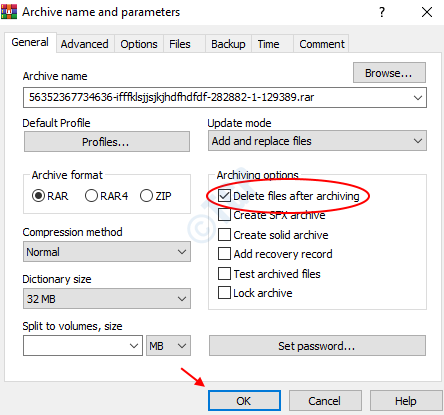
6. Sekarang, hapus file yang diarsipkan itu juga jika Anda ingin menghapus file itu sebelumnya.
Jika Anda ingin memindahkan file, lalu salin dan tempel file ke lokasi yang berbeda dan kemudian ekstrak di sana.
- « Fix- Info Konfigurasi Sistem Buruk Kesalahan BSOD di Windows 10
- Pecahkan kesalahan halaman google chrome tidak responsif di windows 10/11 »

